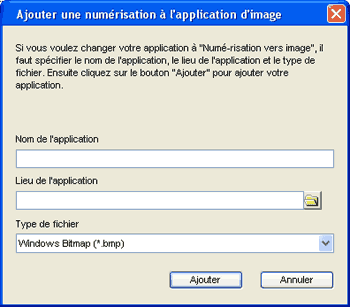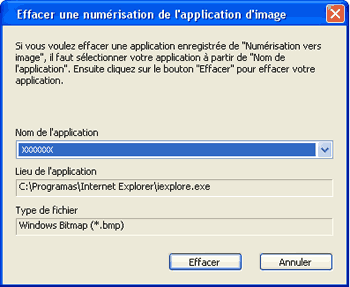La fonction Numérisation vers image vous permet de numériser une image directement dans votre application graphique, afin de pouvoir ensuite la modifier. Pour modifier la configuration par défaut, cliquez avec le bouton droit sur le bouton Image, cliquez sur Configuration du ControlCenter et cliquez sur l'onglet Bouton du logiciel.
Si vous voulez numériser puis recadrer une partie de la page après avoir prénumérisé le document, cochez la case Afficher l’interface du scanner.
Au besoin, changez les autres paramètres.
Pour changer l'application de destination, sélectionnez l'application appropriée dans la liste déroulante Application cible. Vous pouvez ajouter une application à la liste en cliquant sur le bouton Ajouter.
Saisissez le
Nom de l'application (jusqu'à 30 caractères) et le
Lieu de l'application. Vous pouvez trouver l'emplacement de l'application en cliquant sur l'icône

. Sélectionnez le
Type de fichier dans la liste déroulante.
Vous pouvez supprimer une application que vous avez ajoutée en cliquant sur le bouton Effacer dans l’onglet Bouton du logiciel.

Remarque
| | Cette fonction est aussi disponible pour Numérisation vers e-mail et Numérisation vers OCR. La fenêtre peut varier selon la fonction. |
Si vous choisissez
PDF sécurisé dans la liste
Type de fichier, cliquez sur l'icône

pour ouvrir la boîte de dialogue
Définir le mot de passe PDF. Entrez votre mot de passe dans les zones
Mot de passe et
Confirmation du mot de passe, puis cliquez sur
OK. Le mot de passe validé accompagnera automatiquement votre document la prochaine fois que vous effectuerez une numérisation de type PDF sécurisé. Pour le modifier, cliquez sur l'icône

et entrez le nouveau mot de passe.

Remarque
| | PDF sécurisé est également disponible pour les options Numérisation vers e-mail et Numérisation vers fichier. |